如何使用TYPE功能在Excel
在本文中,我们将学习如何在Excel中使用TYPE函数。
TYPE函数返回表示数据类型的数字代码。它以值作为参数,并使用公式返回值的返回类型。
语法:
=TYPE (value)
值:输入值可以是任何值。
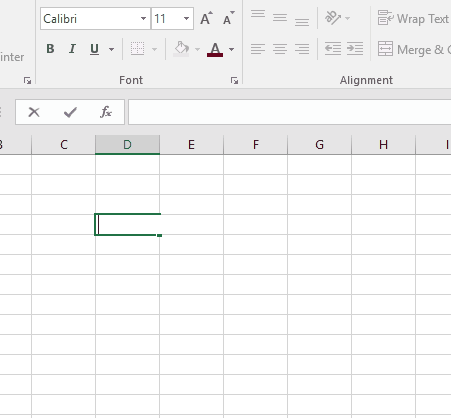
在这里,公式返回一个数字2,该数字表示公式中作为参数的值是TEXT。
|
Return TYPE code |
Value TYPE |
|
1 |
Number |
|
2 |
Text |
|
4 |
Logical value |
|
16 |
Error |
|
64 |
Array |
让我们以示例的方式来了解此功能。
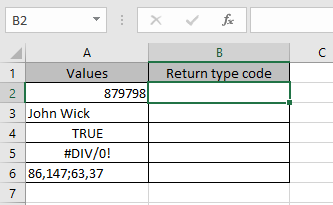
在此,函数具有不同的值类型,以返回不同的返回类型。
使用公式:
=TYPE(A2)
注意:
您可以直接为函数提供值或作为单元格引用。
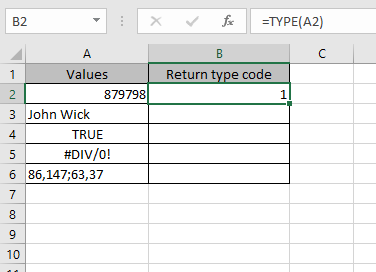
值是数字,因此公式返回1作为返回类型。
使用Ctrl + D快捷键将单元格复制到其余单元格。
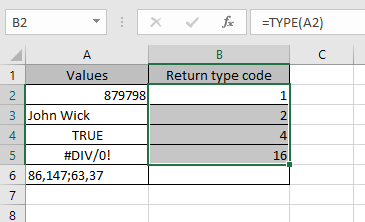
如您所见,公式返回了正确的数据类型。
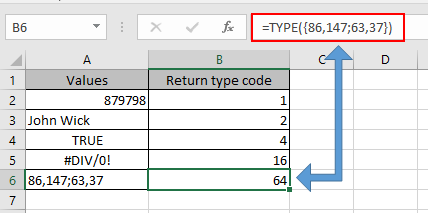
但是对于数组,您需要将参数中的数组直接赋予公式。
您可以使用公式获取文本中的值的返回类型。
使用公式获取文本中的值的返回类型:
=IF (TYPE(A2)=1, "Number", IF(TYPE(A2)=2,"Text", IF (TYPE(A2)=3, "Logical value", IF (TYPE(A2)=4, "Logical value", "Array"))))
说明:
该公式检查TYPE函数中的值,如果value为True,则以文本形式返回返回的TYPE。
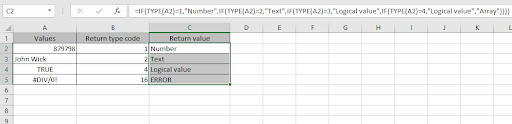
如您所见,我们使用Excel公式按要求获取了所有返回类型的文本。
希望您了解如何在Excel中使用TYPE函数和引用单元格。在此处浏览有关Excel函数的更多文章。请随时声明您对以上文章的查询或反馈。
相关文章
`link:/ tips-if-functions用来比较两个单元格的日期[使用if函数比较两个单元格的日期]“
link:/ tips-if-condition-in-excel [Excel IF函数]
热门文章:
编辑下拉列表链接:/ tips-conditions-formatting-with-if-statement [If with条件格式]链接:/逻辑表达式是否具有通配符[如果使用通配符]链接:/ lookup-formulas-vlookup-by-date-in-excel [按日期查找Vlookup] |||